当前位置:首页 > 帮助中心 > 华硕电脑怎么重装系统,华硕电脑怎么重装系统win10
华硕电脑怎么重装系统,华硕电脑怎么重装系统win10
今天教大家如何自己给华硕电脑安装win10系统。首先,安装系统之前要先准备一个16G的U盘,因为我们制作好u盘启动盘之后,需要将win10系统镜像保存在里面。注意,在选择制作u盘启动盘的工具时,建议选择可靠安全的工具,最好是有专门的技术客服提供帮助,比如说大白菜u盘装机工具。所以,下面就和小编一起来看看华硕电脑怎么重装系统吧!

华硕电脑怎么重装系统win10
一、制作u盘启动盘重装系统
1、准备8G的U盘,下载大白菜U盘启动盘制作工具最新版,打开并点击一键制作,制作过程中会格式化U盘,注意备份资料。
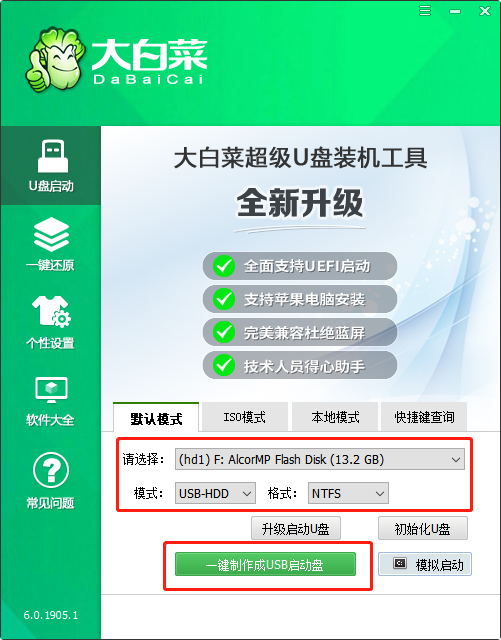
2、下载并保存win10镜像系统到U盘启动盘中,或保存在除系统盘外的其他分区中,查询电脑的U盘启动快捷键。
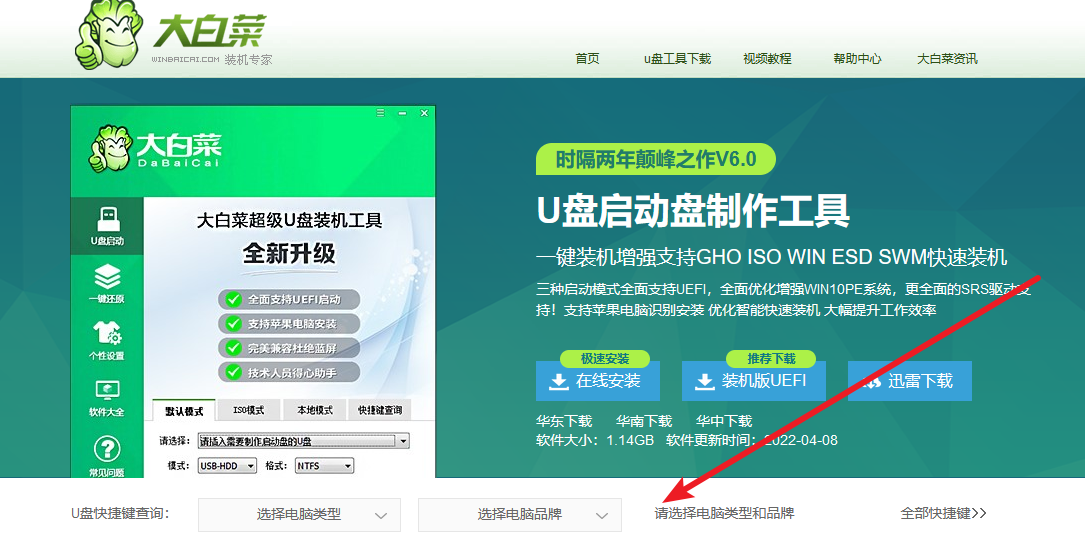
二、设置电脑u盘启动
1、插入U盘启动盘,重启电脑,在开机画面出现时按下U盘启动快捷键进入启动项设置界面,并将U盘设置为第一启动项,最后回车进入大白菜主菜单。

2、选择【1】Win10X64PE(2G以上内存),回车进入winpe桌面。

二、u盘启动盘重装系统
1、打开大白菜一键装机软件,选择“安装系统”,“映像文件”选择已下载的win10镜像系统,安装在“C盘”并点击“执行”进入下一步。

2、出现一键还原窗口时,建议勾选“网卡驱动”以及“USB驱动”复选框,防止重启后出现上不了网或者鼠标用不了的情况,点击“是”并等待重启。

3、进入重启阶段,移除U盘,重启后电脑会自动进入系统部署阶段,无需操作,过程耗时较久,请耐心等待。

4、最后电脑进入win10桌面,重装完成。

今天的文章就到此结束了,你学会华硕电脑怎么重装系统了吗?其实,u盘启动盘整体操作不难,你只需要按照教程步骤进行就可以了,即使是电脑新手也可以自己完成华硕电脑重装系统。而且,退一万步来说,就算你遇到了什么问题,也可以咨询官网技术客服寻求帮助,不用担心重装失败。

